win7的更新和安全在哪 win7系统如何进行更新
win7的更新和安全在哪,Win7是微软推出的一款非常受欢迎的操作系统,然而随着时间的推移,系统的安全性和功能也需要不断更新,所以Win7的更新和安全措施变得尤为重要。对于许多用户来说,Win7系统如何进行更新可能会成为一个困扰。在本文中我们将探讨Win7系统的更新和安全性,帮助用户了解如何保持系统的最新状态,并提供一些常见的安全措施。无论是个人用户还是企业用户,都可以从这些信息中受益,确保他们的Win7系统始终保持在最佳状态。
方法如下:
1.打开电脑,点击电脑左下角的开始菜单,在弹出的菜单选项中选择“控制面板”。
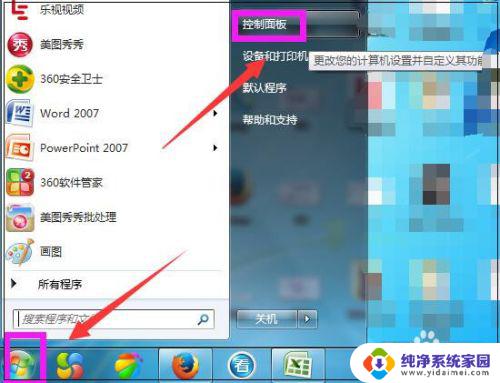
2.打开控制面板,如图点击“系统和安全”。
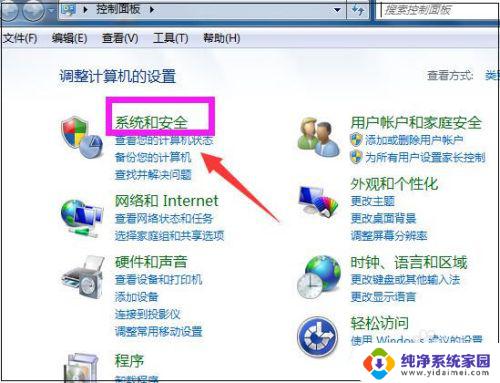
3.进入系统和安全界面,点击”检查更新“。
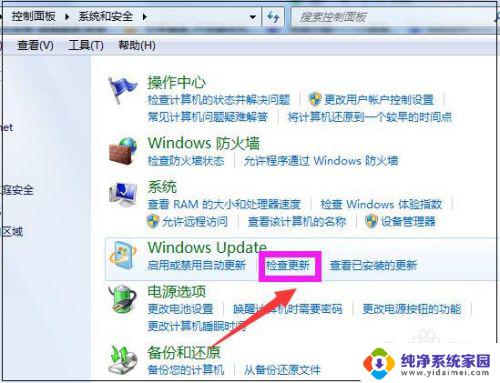
4.打开新页面,点击页面左侧的”更改设置“。
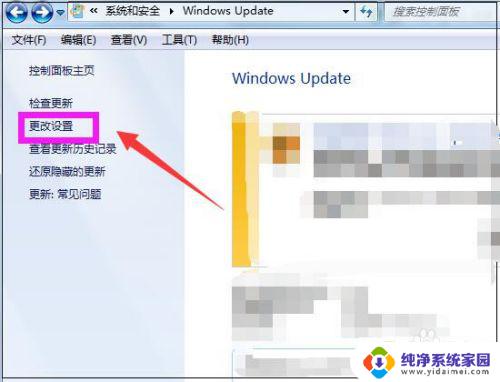
5.进入更改设置页面,选择一个选项。小编选择了第三种,如下图,然后点击”确定“。
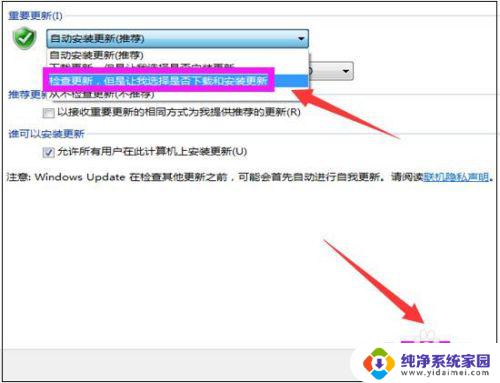
6.然后自动进入检查更新的页面,如图显示检查更新的进度条。
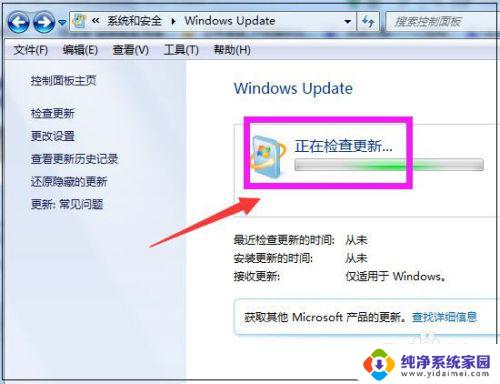
7.然后显示要检查更新,必须首先安装Windows Update的更新,点击”现在安装“。
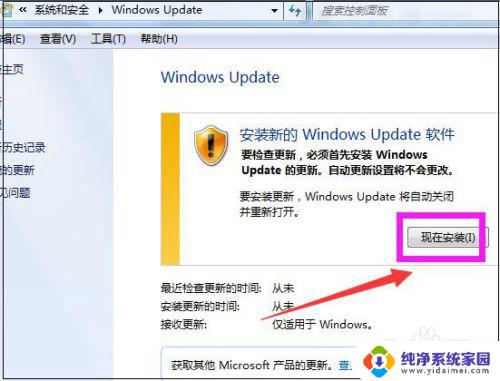
8.然后系统正在下载Windows Update并安装更新,显示进度条。
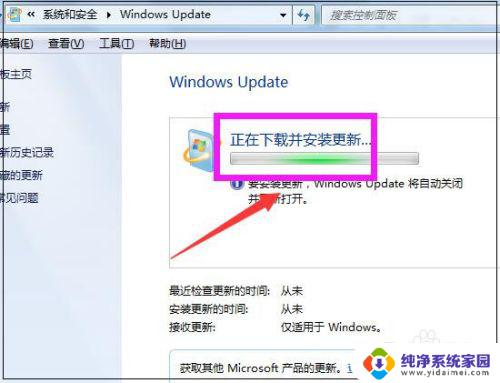
9.然后显示下载和安装计算机的更新页面,点击“26个重要更新可用”。
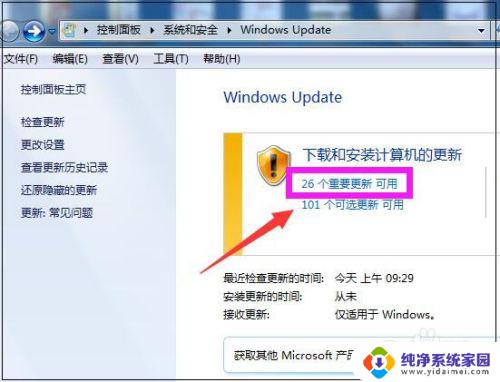
10.然后勾选希望安装选择的更新,把不需要更新的前面的对勾去掉,点击“确定”。
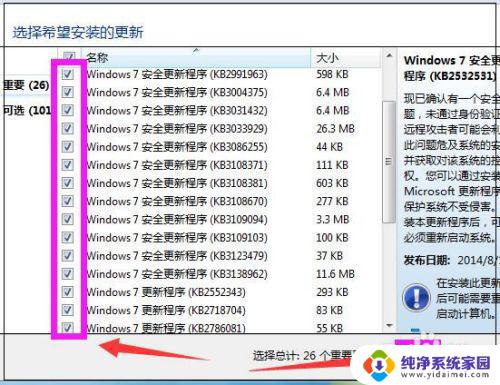
11.然后返回到Windows Update页面,点击“安装更新”。
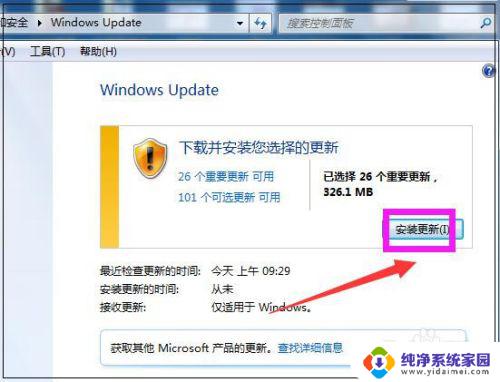
12.然后系统即在安装更新了,显示安装更新的进度条。可以点击最小化,让后台安装更新,自己可以去做别的事情,等安装更新完成,重启下电脑即可。
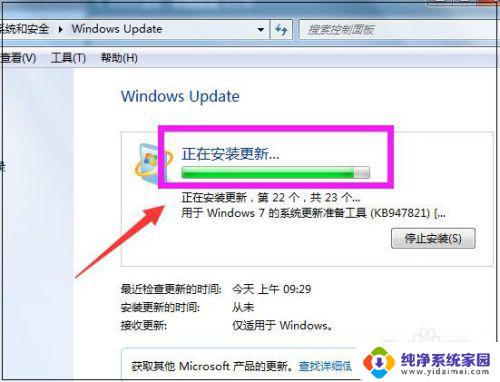
以上就是Win7更新和安全方面的全部内容,如果遇到此类问题,您可以根据本文提供的步骤进行解决,解决方法简单快速,一步到位。
win7的更新和安全在哪 win7系统如何进行更新相关教程
- 电脑怎么更新系统win7系统 Win7怎样手动进行系统更新
- 电脑怎样升级系统win7 Win7系统如何进行更新升级
- win7怎么进入安全系统 win7如何进入安全模式命令行
- win7进安全系统 win7如何进入安全模式命令行
- 如何win7永久禁止更新 Win7系统如何关闭自动更新
- win7旗舰版安全模式怎么进 win7系统进入安全模式的命令
- win7 进入安全模式 win7系统进入安全模式的快捷键
- window7如何更新 Win7系统更新升级教程
- 怎样更新电脑系统window7 Win7系统更新升级方法
- 电脑系统怎么升级win7 如何在电脑上手动更新Windows7系统
- win7怎么查看蓝牙设备 电脑如何确认是否有蓝牙功能
- 电脑windows7蓝牙在哪里打开 win7电脑蓝牙功能怎么开启
- windows 激活 win7 Windows7专业版系统永久激活教程
- windows7怎么设置自动登出 win7系统自动登录设置方法
- win7连11打印机 win7系统连接打印机步骤
- win7 0x0000007c Windows无法连接打印机错误0x0000007c解决步骤